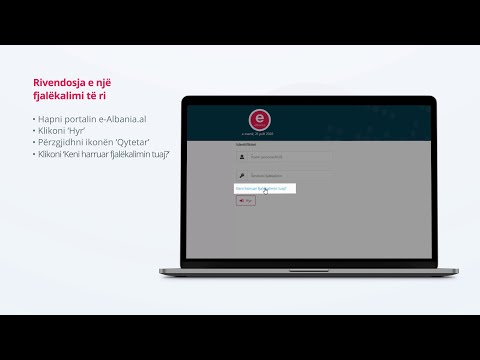Një nga mënyrat më të thjeshta për t'i dhënë laptopit tuaj më shumë hapësirë në hard disk, ose për të rezervuar të gjithë skedarët tuaj të rëndësishëm pa i djegur ato në CD ose DVD, është të krijoni hard diskun tuaj të jashtëm. Ky hard disk do të jetë në gjendje të lidhet me çdo kompjuter me një port rezervë USB. Ju mund të transferoni me lehtësi dhe shpejt skedarë të mëdhenj midis kompjuterëve, dhe gjithashtu të keni një formë rezervë në rast se diçka ndodh ndonjëherë me kompjuterin tuaj. Ky hard disk i jashtëm do të funksionojë në kompjuterë me Windows 2000/XP, OS X ose Linux.
Hapa

Hapi 1. Duhet të merrni një hard disk të brendshëm (tani e tutje i referuar si HDD)
Hapi i parë është të vendosni për një nga madhësitë standarde fizike për çdo HDD. Nëse tashmë keni një HDD rezervë të vendosur për këtë projekt, kaloni në hapin 2. Ekzistojnë në thelb 3 madhësi të HDD: 1.8 ", 2.5" dhe 3.5 ". 1.8" dhe 2.5 "janë madhësitë standarde për HDD të laptopit. HDD të laptopit mund të mundësohet nga kabllo USB, kështu që nuk ka nevojë për një përshtatës AC. HDD -të e laptopit janë gjithsesi më të shtrenjtë se ato të PC -ve të brendshme, kështu që nëse nuk jeni të shqetësuar për madhësinë ose një kordon tjetër të energjisë, një hard disk i kompjuterit desktop mund të jetë rruga për të shkuar Me

Hapi 2. Zgjidhni dhe blini një rrethim të pajtueshëm
Merrni parasysh madhësinë fizike të HDD tuaj, si dhe ndërfaqen e tij (ATA100, ATA133, Serial ATA150, Serial ATA II, etj.). Vendosni për një lloj lidhjeje që i përshtatet nevojave të të gjithë kompjuterëve që do të lidhen. USB2.0 aktualisht është një standard i mirë dhe do të funksionojë në çdo kompjuter ose laptop me një lidhje USB falas. FireWire (IEEE1394) është edhe më i shpejtë, megjithatë nuk është aq i zakonshëm në të gjithë kompjuterët akoma. Sigurohuni që të krahasoni edhe nivelet e zhurmës së ventilatorit (nëse ka një ventilator dhe nëse shfaqet niveli i zhurmës). Për një HDD që do të funksionojë sa herë që kompjuteri juaj është i ndezur, një tifoz ka shumë të ngjarë të jetë një gjë e mirë, ndërsa HDD -të e përdorur kryesisht për kopje rezervë zakonisht nuk kanë nevojë për një të tillë. Gjithashtu kontrolloni për të parë nëse ka një ndërprerës të energjisë në rrethimet 3.5 . Pa një të tillë, do t'ju duhet të shkëputni përshtatësin për të fikur diskun. Për rezervimin kjo nuk është një punë e madhe, por disa njerëz përdorin disqet e tyre për ruajtje dytësore mund të jetë e bezdisshme të lidheni dhe shkëputeni sa herë që fillojnë dhe mbyllin kompjuterët e tyre.

Hapi 3. Zhbllokoni mbylljen dhe HDD -në tuaj

Hapi 4. Ndiqni udhëzimet tuaja se si të hapni saktë mbylljen tuaj

Hapi 5. Vendoseni HDD -në tuaj në cilësimin Master (ose Master/No Slave nëse ekziston)
Ky cilësim i kërcyesit ndodhet midis lidhësit të energjisë Molex (4 kunja të mëdhenj të rrumbullakët) dhe lidhësit ATA/SATA. Do të shihni 2 rreshta me katër ose pesë kunja të vegjël, dhe një kapëse të vogël (kërcyes) të lidhur me 2 prej tyre. Tërhiqeni bluzën me një mjet të tillë si piskatore ose laps dhe vendoseni në pozicionin Master nëse nuk është tashmë atje. Një diagram i cilësimeve të ndryshme të kërcyesit zakonisht mund të gjendet pikërisht në etiketën e sipërme të HDD.

Hapi 6. Lidhni lidhësin Molex të rrethimit tuaj dhe kabllon e shiritit ATA/SATA me HDD -në tuaj
Megjithëse do të ishte shumë e vështirë t'i lidhësh aksidentalisht me kokë poshtë, merrni një moment për t'u siguruar që kablloja e shiritit dhe lidhësi i rrymës janë rreshtuar siç duhet para se t'i futni ato.

Hapi 7. Vidhosni HDD -në në rrethim
4 ose më shumë vida u furnizuan me rrethimin. Do të ketë 4 vrima, 2 në secilën anë të HDD, dhe vrima përkatëse brenda rrethimit.

Hapi 8. Hidhni një vështrim të fundit në brendësi para se ta mbyllni
Sigurohuni që nuk keni harruar të lidhni asgjë. Lexoni udhëzimet tuaja (i keni lexuar edhe ju, apo jo?:) dhe sigurohuni që i keni mbuluar të gjitha hapat. Do të jetë një dhimbje ta hapni përsëri sepse keni harruar të ndryshoni kërcyesin në Master ose diçka tjetër.

Hapi 9. Mbyllni rrethimin

Hapi 10. Lidhni kordonin e rrymës (nëse është e nevojshme) dhe kordonin USB ose FireWire në diskun tuaj

Hapi 11. USB dhe FireWire janë Plug-and-Play, që do të thotë se nuk keni nevojë të fikni kompjuterin para se të lidhni diskun tuaj
Lidhni skajet e tjera të këtyre litarëve me kompjuterin tuaj dhe mbrojtësin e rrymës (ju jeni duke përdorur një mbrojtës të rrymës, apo jo?:).

Hapi 12. Ndizni kompjuterin tuaj nëse nuk është tashmë
Shkoni te Kompjuteri im (ose Kompjuter për Windows Vista ose Windows 7). Ka shumë të ngjarë që të jetë në desktopin tuaj, por gjithashtu mund të gjendet në menunë Start.

Hapi 13. Duhet të shihni një pajisje të re në seksionin "Pajisjet me hapësirë ruajtëse të lëvizshme"

Hapi 14. Klikoni me të djathtën mbi të dhe zgjidhni Format (rreth gjysmës së listës)

Hapi 15. Formatoni njësinë duke përdorur NTFS për përdorim në Windows (ext3 ose ext4 është e mirë për Linux) si Sistemi i Skedarëve
Për të lexuar dhe shkruar nga Linux dhe Windows, përdorni fat32. Nëse dëshironi, mund t'i jepni një Etiketë Vëllimi. Shembull: E jashtme, sekondare, rezervë, etj. Sigurohuni që Formati i Shpejtë nuk është zgjedhur. Kjo do të lejojë që çdo sektor i keq të njihet dhe të hiqet nga të dhënat që ruhen më vonë.

Hapi 16. Prisni që formatimi të përfundojë
Kjo mund të zgjasë më shumë për disqet e mëdhenj.

Hapi 17. Punë e mbarë
Ju keni ndërtuar me sukses hard diskun tuaj të jashtëm.
Këshilla
- Nëse disku juaj i ri ka USB dhe FireWire, përdorni vetëm një (më i shpejti i pajtueshëm me kompjuterin tuaj). Nëse përdorni USB, futeni kordonin në lidhësin USB me shpejtësi të lartë (2.0) të kompjuterit tuaj. Nëse nuk keni një lidhës me shpejtësi të lartë, ose përdorni atë të gabuar, kjo do të thotë vetëm se do të transferoni të dhëna më ngadalë midis diskut dhe kompjuterit tuaj.
- Ky wiki gjithashtu mund të aplikohet lehtësisht për të shtuar një Zip Drive, CD ROM/Burner ose DVD ROM/Burner. CD/DVD ROM -të/Djegësit do të mbështeten vetëm nga madhësia e rrethimit 5.25 ". Kjo madhësi e rrethit është e veçantë sepse mbështet edhe HDD. Një makinë zip është 3.5" kështu që do t'ju duhet një kornizë (ndonjëherë e furnizuar me rrethimin tuaj, por përndryshe vetëm disa dollarë) për të mbushur zbrazëtinë rreth makinës më të vogël dhe për ta siguruar atë në rrethim. Disqet e përmendur këtu të gjithë mund të përdorin një shumëllojshmëri të kabllove me shirita dhe madhësive të lidhësit të energjisë, prandaj sigurohuni që mbyllja juaj të jetë në përputhje me pajisjen që do të futni.
Paralajmërimet
- Asnjëherë mos e detyroni kabllon me shirit! Duhet të ketë njëfarë rezistence kur e lidhni, por nëse nuk futet, kunjat mund të mos jenë të rreshtuar si duhet. Nëse arrini të përkulni kunjat (me shpresë jo shumë prej tyre), merrni kohë për t'i rregulluar ato duke përdorur një palë pincë me gjilpërë.
- HDD -të dëmtohen shumë lehtë kur bien në një sipërfaqe të fortë. Kokat e leximit/shkrimit mund të përplasen në pjatë dhe të lënë dëmtime fizike në pjatë, duke e bërë atë hapësirë në disk të padobishme, si dhe duke e bërë njësinë në tërësi shumë të dëmtuar për përdorim.
- Ju gjithmonë duhet të përdorni të 4 vidhat kur shtoni një HDD në çdo kompjuter ose rrethim dhe i bëni ato të shtrënguara. HDD rrotullohet me një RPM të lartë dhe dridhjet mund të ndodhin nëse disku nuk është i siguruar siç duhet. Këto dridhje mund të shkaktojnë një zhurmë zhurmuese të bezdisshme, madje edhe dëmtim të makinës me kalimin e kohës.
- Mbani lëvizjen e diskut në minimum kur është i ndezur. Kjo edhe një herë shkakton dridhje të panevojshme.
- Mos harroni se kur hard disku është jashtë rrethimit, ai nuk është i mbrojtur nga shkarkimi statik. Pra, përpiquni ta mbani atë nga statika dhe shkaqet e saj.
- Drejtuesit janë të nevojshëm nëse lidhni një hard disk të jashtëm (Me USB) në Windows 98 (Dhe 98 SE)
- Sigurohuni që rrethimi juaj të mos ketë kufi kapaciteti HDD (jo më i madh se një numër i caktuar Gigabajt (GB)), ose që ky kufi të mos bie ndesh me kapacitetin e diskut tuaj. Fatkeqësisht, disa rrethime të vjetra mund të kenë një kufi disi të ulët (të themi 132 GB) dhe të mos e reklamojnë këtë. Bej kujdes! Dhe nëse përpiqeni të përdorni një HDD më të madh, formatojeni atë në këtë kufi ose më të ulët, ose ka shumë të ngjarë të hasni në gabime të leximit të sektorit ose diçka tjetër:(
- Sigurohuni që të përdorni ikonën "Hiq pajisjen" në shiritin e detyrave para se të hiqni diskun nga porta USB, nëse nuk e bëni këtë mund të bëjë që disku të mos funksionojë siç duhet.
- Formatimi i diskut si ext3 do ta bëjë atë të palexueshëm në një sistem Windows dhe formatimi si ntfs do ta bëjë atë vetëm për lexim (nuk mund të kopjoni skedarë në të) në sistemet Linux pa softuerin e duhur. Fat32 (i quajtur vfat në linux) do të lexohet-shkruhet në të dy sistemet operative.